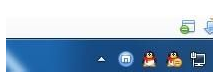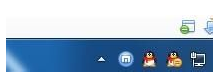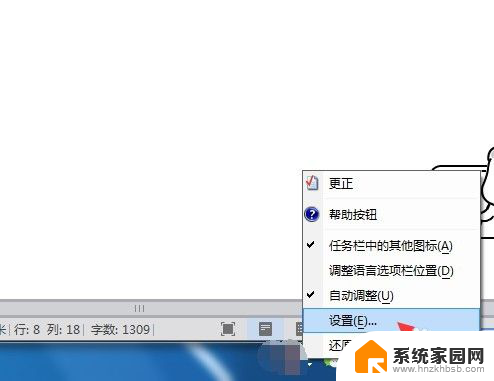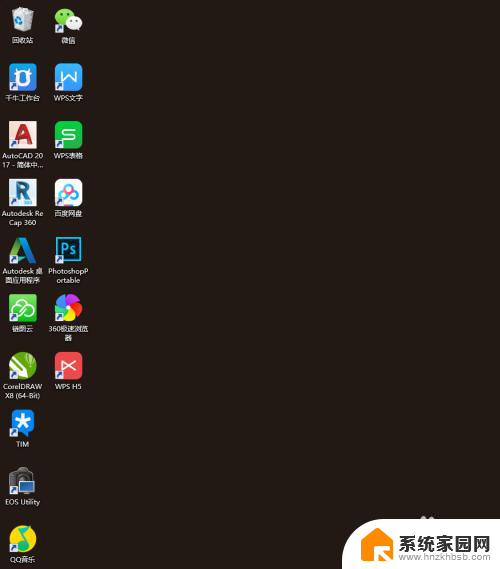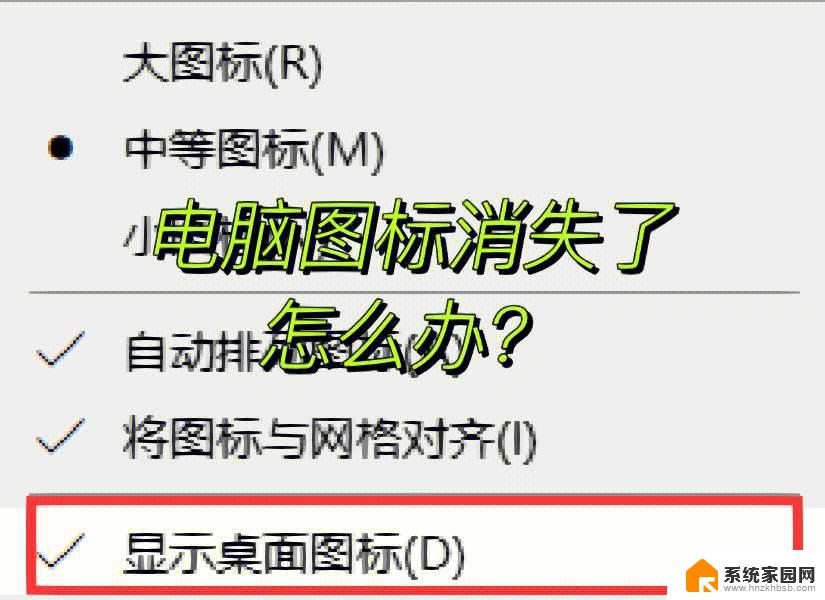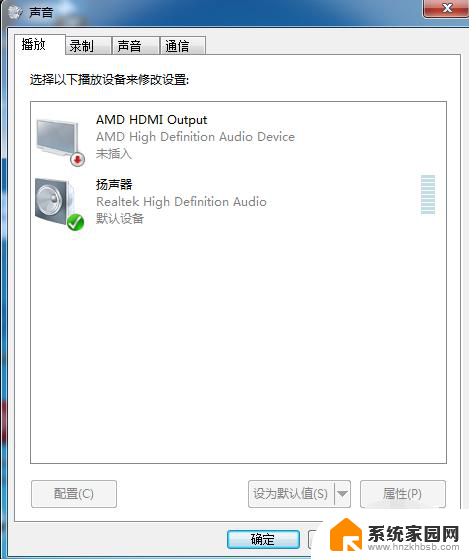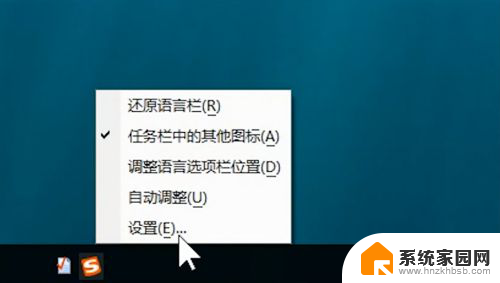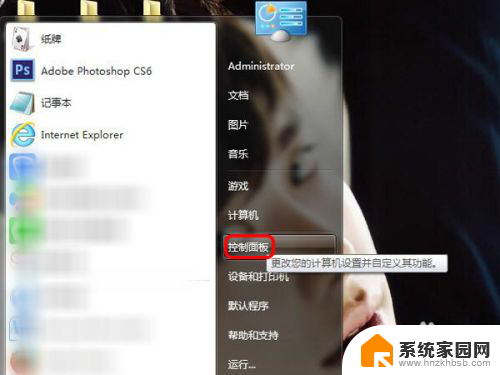电脑输入法的小图标不见了 电脑输入法不见了怎么恢复
当我们在电脑上使用输入法时,有时候会遇到电脑输入法小图标不见了的情况,甚至整个输入法都不见了,这种情况下,我们无法正常输入文字,给我们的工作和生活带来了很多麻烦。当电脑输入法不见了,我们该如何恢复呢?在这篇文章中我们将探讨一些解决办法,帮助大家解决这个问题。无论是对于电脑小白还是有一定电脑操作经验的人来说,本文都能提供一些有用的建议和技巧。让我们一起来看看吧!
方法如下:
1.第一步,检查一下电脑桌面的右下角任务栏上面是否有输入法的图标
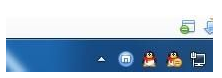
2.第二步,如果桌面右下角输入法图标不见了。输入法无法切换
尝试着使用“Ctrl+Shitft”组合键,是否能将输入法调出来,如果依然无法使用输入法,可以使用“Ctrl+空格键”组合键来测试。
在任务栏的空白处右键点击鼠标,选择:工具栏-->语言栏
选中语言栏,前面的“√”就会打上了,这时再看一下输入法图标是不是已经出来了
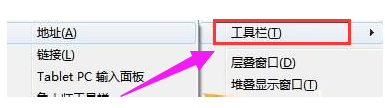
3.第三步,打开控制面板,找到控制语言栏的选项卡,开始,点击:控制面板

4.第四步,选择:时钟、语言和区域,再点击:更改键盘或其他输入法
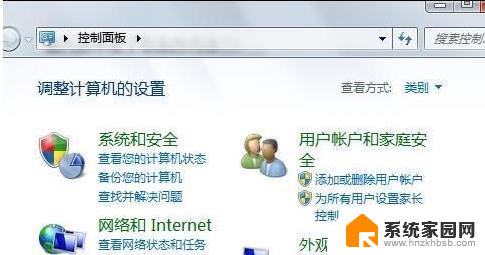
5.第五步,在接下来弹出的窗口中进行一系列设置。将语言栏,即输入法图标调出来,键盘和语言-->更改键盘-->语言栏-->停靠于任务栏
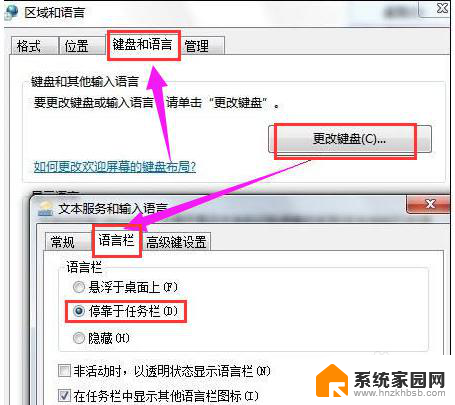
以上就是电脑输入法的小图标不见了的全部内容,碰到同样情况的朋友们赶紧参照小编的方法来处理吧,希望能够对大家有所帮助。